Table of Contents
ルータの役割
ルータは複数のネットワークを相互接続し、ネットワーク間のデータ転送を行うためのネットワーク機器です。企業の社内ネットワークは、部署ごとなどで複数のネットワークとして構成しています。それら複数のネットワークを相互接続するためにルータを利用しています。企業の社内ネットワークにかぎらず、インターネットにも膨大な数のネットワークがあり、それらがルータによって相互接続されています。
そして、ルータは相互接続したネットワーク間のデータの転送を行います。ルータによるネットワーク間のデータ転送を「ルーティング」と呼びます。また、ルータにとってのデータはIPパケットです。IPはOSI参照モデルではネットワーク層のプロトコルです。IPパケットを転送するネットワーク機器なので、ルータはOSI参照モデルのネットワーク層レベルのネットワーク機器です。
ネットワークの接続はIPアドレスを設定すること
「ネットワークに接続するということはIPアドレスを設定する」ということです。ルータが複数のネットワークを接続するのも、ルータのインタフェースに対してIPアドレスを設定することになります。ルータがネットワークを相互接続するには、ルータのインタフェースの物理的な配線に加えて、インタフェースにIPアドレスを設定します。たとえば、ルータのインタフェース1の物理的な配線を行なってそのインタフェースが有効になり、IPアドレス192.168.1.254/24を設定すると、ルータのインタフェース1は192.168.1.0/24のネットワークに接続していることになります。ルータには複数のインタフェースが備わっていて、それぞれのインタフェースの物理的な配線とIPアドレスの設定を行うことで、ルータは複数のネットワークを相互接続することになります。
ルータのインタフェースにIPアドレスを設定すると、ネットワークをつなぐことになる
図のR1には3つのインタフェースがあります。インタフェース1の物理的な配線を行なってIPアドレス192.168.1.254/24を設定すると、ルータ1のインタフェース1はネットワーク1の192.168.1.0/24に接続しています。同様にインタフェース2とインタフェース3にもIPアドレスを設定することで、R1はネットワーク1、ネットワーク2、ネットワーク3を相互接続しています。
ネットワーク3にはR1だけではなくR2も接続されています。R2の3つのインタフェースにもR1と同様に物理的な配線をしてIPアドレスを設定することで、R2はネットワーク3、ネットワーク4、ネットワーク5を相互接続しています。
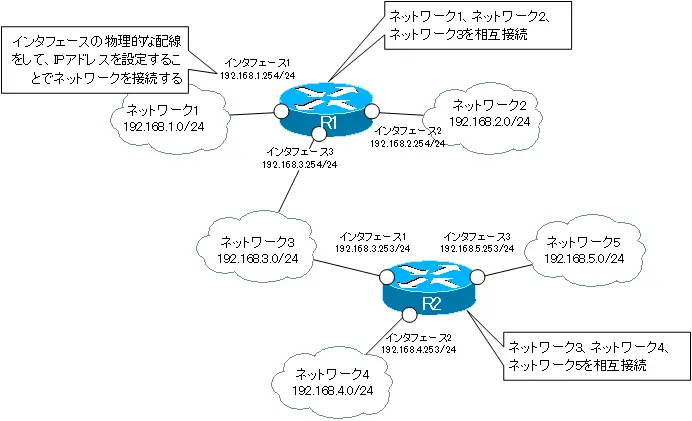
図 ルータでのネットワークの相互接続
ルーティングの概要
ルータはIPアドレスに基づいてデータ(IPパケット)を適切なネットワークへ転送します。ただし、そのためにはルータにはあらかじめルーティングテーブルに転送先のネットワークの情報が登録されている必要があります。ルーティングするためには、まず、ルータのルーティングテーブルを作成することが大前提です。
ルータにIPパケットがやってくると、IPヘッダに記されている宛先IPアドレスとルーティングテーブルから次に転送するべきルータ(ネクストホップ)を判断して、IPパケットを転送します。ルーティングテーブルに登録されていないネットワーク宛てのIPパケットは転送することができずに破棄されます。ルーティングテーブルにネットワークの情報を登録するということは、ルーティングを考える上でとても重要なことです。この点がレイヤ2スイッチの動作と大きく異なります。レイヤ2スイッチは「わからなければとりあえずフラッディング」という動作です。一方、ルータは「わからなければ破棄する」という動作です。
ルータは知らないネットワークにはパケットを転送できない
レイヤ2スイッチとルータのデータ転送の動作の違いは、転送範囲の違いによるものと考えるとよいでしょう。レイヤ2スイッチの転送範囲は同じネットワーク内だけです。とりあえずフラッディングしてもそれほど大きな影響は出ません。一方、ルータはネットワーク間のデータ転送です。もし、ルータが宛先がわからないけどとりあえず転送するようなことをしてしまうと、不要なデータ転送が多発する可能性が大きくなってしまいます。
以下の図のR1とR2はルーティングテーブルにIPパケットを転送したいすべてのネットワークの情報を登録しておく必要があります。この図では、ネットワーク1(192.168.1.0/24)~ネットワーク5(192.168.5.0/24)の5つのネットワークがあります。そして、ホスト(192.168.1.100)からサーバ(192.168.5.100)へデータを転送するときには、宛先IPアドレスは192.168.5.100が指定されます。R1は宛先IPアドレスに一致するルーティングテーブル上のネットワークの情報を検索します。すると、ネクストホップがR2となっているのでR2へIPパケットを転送します。「ホップ」とは多くの場合、ルータを意味していて、ネクストホップは次に転送するべきルータです。
続いて、R2でもIPパケットに記されている宛先IPアドレスとルーティングテーブルを見て、直接接続されているネットワーク5(192.168.5.0/24)上のサーバへとIPパケットを転送します。
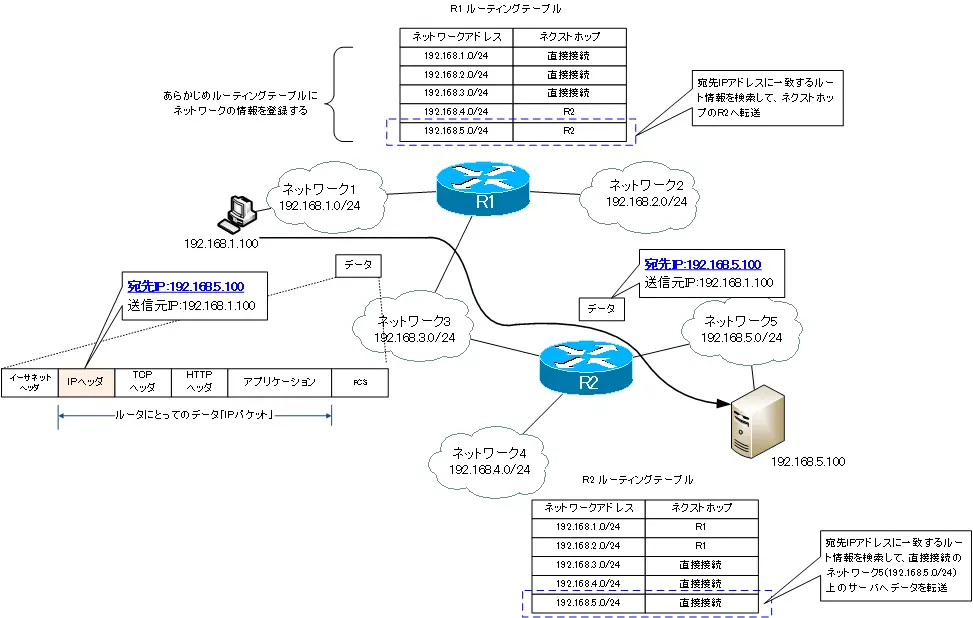
この図では、一方向の場合しか表していませんが、通信は原則として双方向ということもあらためてきちんと思い出しておいてください。サーバからクライアントPCにリプライを返すためには、経路上のルータで正しくルーティングできるようになっていなければいけません。
関連記事
ルーティングテーブルの詳細について、以下の記事で解説しています。
ルーティングの動作について、以下の記事で解説しています。
IPルーティングのキホン
- ルータ ~ルーティングを行う中心的な機器~
- ルータでネットワークを分割
- レイヤ3スイッチ
- ルーティングの動作
- ルーティングテーブル
- ルーティングテーブルの作り方
- ホストルート ~/32のルート情報~
- スタティックルーティング?それともダイナミックルーティング? ~設定の考え方の違い~
- スタティックルーティングとダイナミックルーティング(RIP)の設定の比較
- スタティックルートのメリット・デメリット
- ルーティングプロトコルのメリット・デメリット
- ルート情報をアドバタイズする意味
- 宛先ネットワークまでの距離を計測 ~アドミニストレイティブディスタンスとメトリック~
- 等コストロードバランシング
- ルート集約 ~まとめてルーティングテーブルに登録しよう~
- デフォルトルート ~究極の集約ルート~
- 最長一致検索(ロンゲストマッチ) ~詳しいルート情報を優先する~
- インターネットのルート情報を見てみよう AT&T Looking Glass
- ルーティングプロトコルの分類 ~適用範囲~
- ルーティングプロトコルの分類 ~アルゴリズム~
- ルーティングプロトコルの分類 ~ネットワークアドレスの認識(クラスフルルーティングプロトコル/クラスレスルーティングプロトコル)~
- Cisco スタティックルートの設定
- ip default-network ~特定のルート情報に「*」をつける~
- スタティックルートをバックアップに ~フローティングスタティック~
- スタティックルートの設定を一歩ずつわかりやすく行う設定例[Cisco]
- Ciscoスタティックルーティングの設定例
- IPルーティング基礎演習Part1
- IPルーティング基礎演習Part2
- IPルーティング基礎演習Part3
- Windows PCのスタティックルートの設定 route addコマンド
- RIPの概要
- RIPの動作 ~RIPルート情報を定期的に送りつける~
- RIPスプリットホライズン
- RIPタイマ
- RIPルートポイズニング ~不要なルート情報を速やかに削除~
- Cisco RIPの設定と確認
- Cisco RIPの設定例
- RIPでのデフォルトルートの生成 ~スタティックルートの再配送~
- RIPでのデフォルトルートの生成 ~default-information originate~
- RIPでのデフォルトルートの生成 ~ip default-network~
- RIP 設定ミスの切り分けと修正 Part1
- RIP 設定ミスの切り分けと修正 Part2
- RIP 設定ミスの切り分けと修正 Part3
- RIP 設定ミスの切り分けと修正 Part4
- パッシブインタフェース(passive-interface) ~ルーティングプロトコルのパケット送信を止める~
- 転送経路を決定する方法 ~アドミニストレイティブディスタンス/メトリックと最長一致検索~
- デフォルトゲートウェイの詳細 ~ホストもルーティングしている~
- デフォルトゲートウェイの冗長化の概要
- Cisco HSRPの仕組み
- Cisco HSRP 仮想ルータ宛てのパケットがアクティブルータへ転送される仕組み
- Cisco HSRPトラッキング ~より柔軟にアクティブルータを切り替える~
- Cisco HSRP設定と確認
- Cisco HSRPの負荷分散
- HSRP 設定ミスの切り分けと修正 Part1
- VRRPの仕組み
- VRRPの設定と確認コマンド [Cisco]
- ルーティングテーブルのトラッキング(Cisco HSRP/VRRP)
- Cisco HSRP ルーティングテーブルのトラッキング設定例
- VRRP ルーティングテーブルのトラッキング設定例
- GLBPの仕組み
- Cisco GLBPの設定と確認
- Cisco GLBPの設定例
- HSRP/VRRP/GLBPのアドレス情報のまとめ



